如何使用QQ影音播放器压缩视频大小或转码?
1、看到QQ影音,如下图
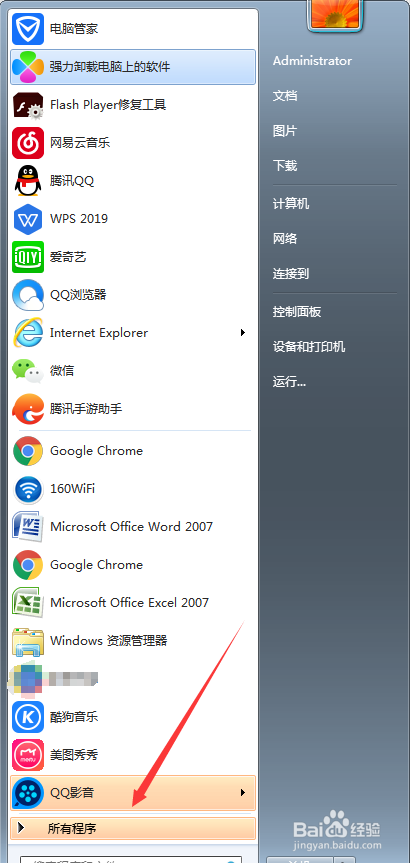
2、打开QQ影音,如下图,看到打开文件

3、看到影音工具箱,如下图
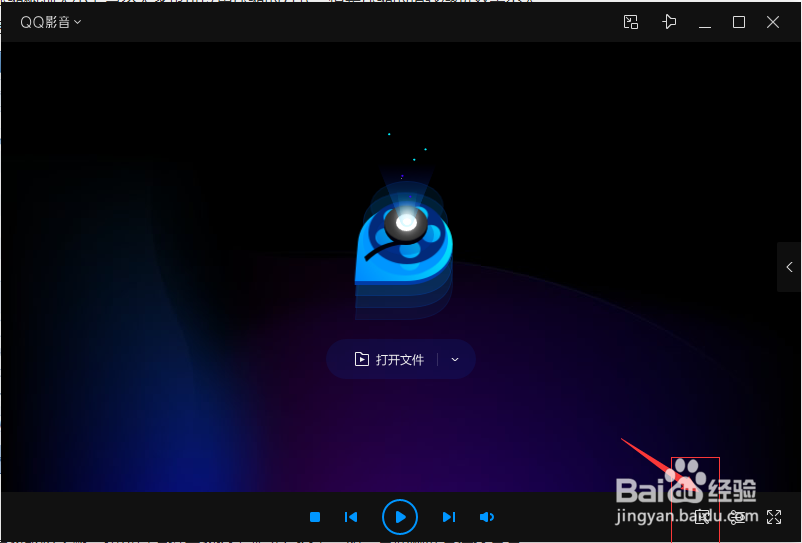
4、点击影音工具箱,如下图,看到转码压缩

5、点击转码压缩,如下图,看到添加文件

6、点击添加文件,如下图,点击视频文件(MP4视频格式),看到打开

7、点击打开,如下图,看到选择视频格式(从MP4格式转换成为AVI格式,视频参数也可以进行相应的设置)
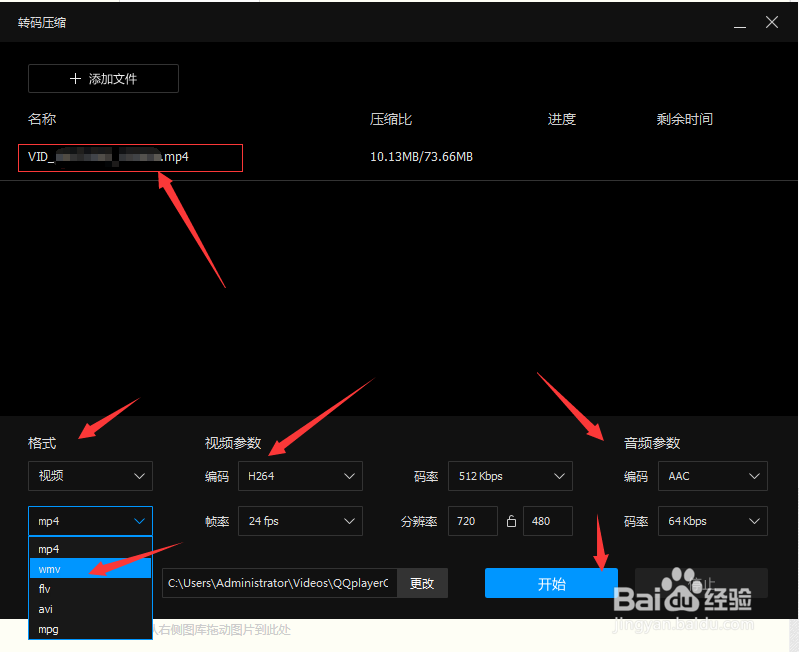
8、码率选择128kbps,编码选择MPEG4,如下图
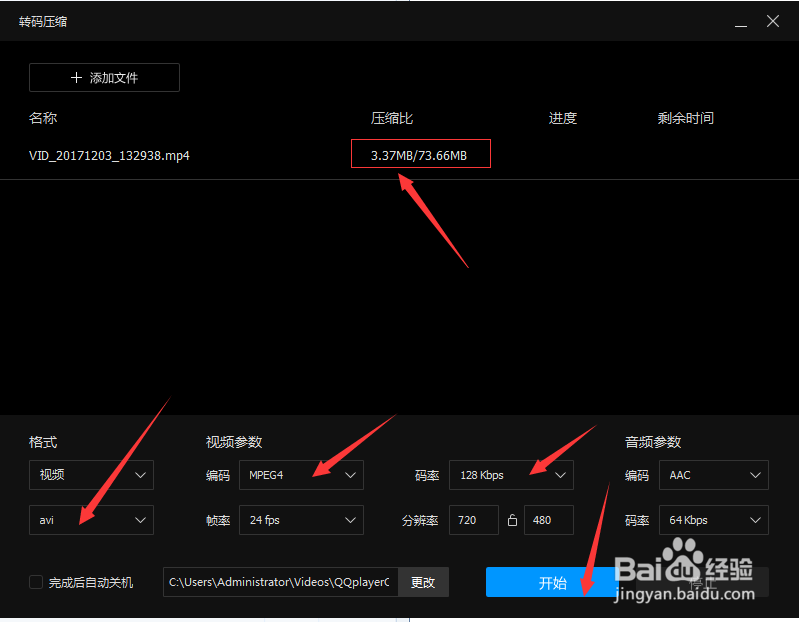
9、点击开始,如下图
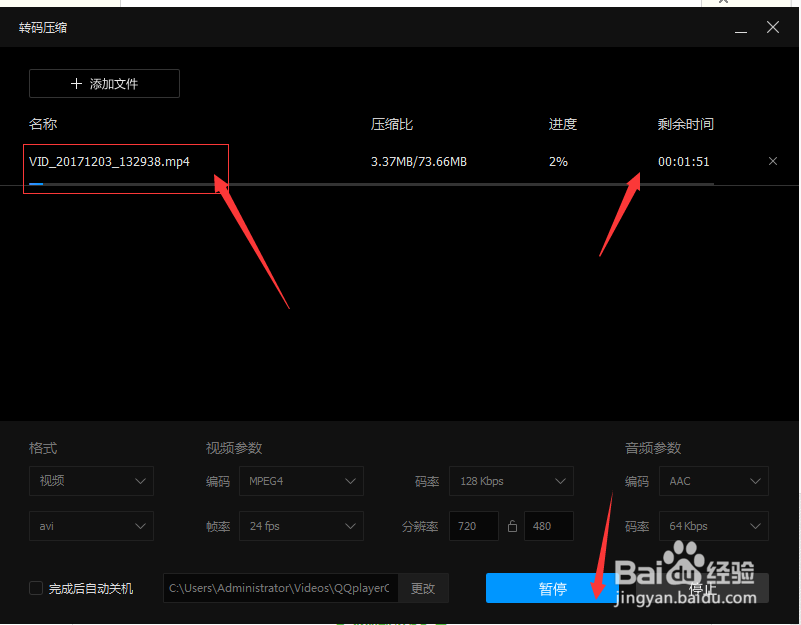
1、打开QQ影音
点击影音工具箱
点击转码压缩
点击添加文件
选择视频,点击打开
视频格式设置(MP4设置为AVI,码率设置为128kbps,编码MPEG4)
点击开始
声明:本网站引用、摘录或转载内容仅供网站访问者交流或参考,不代表本站立场,如存在版权或非法内容,请联系站长删除,联系邮箱:site.kefu@qq.com。
阅读量:170
阅读量:156
阅读量:87
阅读量:61
阅读量:144